
Самостоятельное подключение глонасс (gps) терминала «ВЕГА МТ X CAN Ext v2» к онлайн системам контроля автотранспорта Wialon, GPS-Trace Orange и Gelios.
Уважаемые читатели! В данной статье я расскажу, как самостоятельно подключить онлайн глонасс (gps) терминал «ВЕГА МТ X CAN Ext v2» к системам контроля транспорта Wialon hosting, GPS-Trace Orange и Gelios hosting.
Сначала следует подсоединить прибор контроля автотранспорта к системе питания ТС. Для этого необходимо как минимум подключить:
- «минус питания» (крайний правый нижний контакт – черный провод),
- «плюс питания» (крайний правый верхний контакт – красный провод),
- «зажигание» (второй справа верхний контакт – жёлтый провод). Разъём mini-USB со стороны фишки подключения терминала!!!
«Минус питания» подключается непосредственно к корпусу ТС (при необходимости можно подсоединить к минусовой клемме аккумулятора). «Плюс питания» подключаем к проводке ТС через дополнительно установленный плавкий предохранитель номиналом в 3 Ампера, где есть постоянное напряжение бортовой сети, или к плюсовой клемме аккумулятора. «Зажигание» подключается к проводу, на котором появляется напряжение бортовой сети при включении зажигания ТС.
Перед тем, как вставить подключенный жгут проводов прибора в разъём, необходимо установить хотя бы одну sim-карту с отключенным запросом PIN-кода, для этого нужно с нижней крышки прибора выкрутить шурупы. После снятия верхней крышки откроется место для монтажа двух sim-карт, которые следует установить (при отключенном внутреннем АКБ, если он имеется) контактами к плате прибора и в зависимости от ревизии косым срезом внутрь терминала или наружу (смотрите подсказку на самой плате), затем подключить внутренний АКБ (если он есть в комплектации), далее можно собрать всё на место (использовал МТС). Затем следует подключить фишку жгута в разъём до фиксации, а также GPS и GPRS антенны.
Теперь нам понадобится мобильный компьютер с установленным Windows 11, а также шнур USB-micro-USB для программирования устройства контроля транспорта и софт: Vega Configurator 1.28.21 x64 (в zip архиве) (тестировалось в Win11 64-bit). Если Ваш прибор не определяется, то возможно необходимо будет пробовать ранние версии конфигуратора.
Сначала установите конфигуратор. Для этого необходимо распаковать архив «Vega Configurator 1.28.21 x64» с отключенным от USB прибором.
И запустить файл «Vega Configurator 1.28.21 x64.exe»:
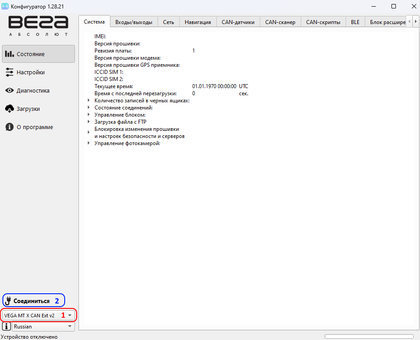
Затем:
1- выбрать из списка необходимую версию терминала
2- нажать «Соединиться».
Появится окно выбора соединения:
Выберите нужный com port и нажмите «Соединиться».
Появится возможность скопировать IMEI прибора в систему мониторинга:

Для изменения настроек нажмите «Настройки».
Появится возможность загрузить настройки с терминала и сохранить в файл:

А можно сразу загрузить заранее скачанные настройки: «MT X CAN Ext v2_Wialon.vsf» (в zip) или «MT X CAN Ext v2_Gelios.vsf» (в zip)

Нажмите «Загрузить настройки МТ из файла».
Появится окно выбора файла настроек:

Выберите нужный файл и нажмите «Открыть».

Можно выбрать настройки, которые планируете использовать. Нажимаете на кнопку «Ок», и в конфигураторе отобразятся загруженные настройки. Обязательно необходимо применить их, нажав кнопку «Сохранить».
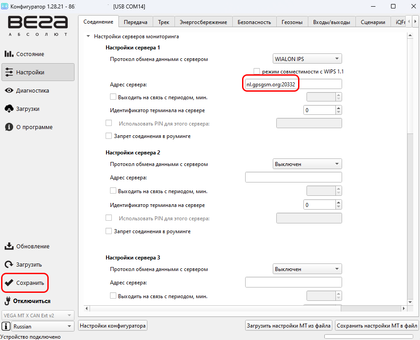
При необходимости подключения к серверу GPS-Trace Orange можно использовать образец настроек для Wialon hosting и сменить ip адрес на: 195.195.165.166.
Для подключения GPS-терминала на GeliosHosting также необходимо загрузить в терминал настройки: «MT X CAN Ext v2_Gelios.vsf (смотрите выше)», однако для настроек на хостинге необходимо обладать правами администратора или попросить Вашего поставщика услуги создать Вам объект.
Настройки параметров объекта на сервере мониторинга Gelios Hosting:
1) При создании нового объекта в админке укажите тип оборудования: Wialon IPS 2.0
2) По умолчанию создаётся платный объект, для перевода в бесплатный необходимо написать в техподдержку.
3) Пропишите идентификатор - IMEI Вашего устройства (15 цифр).
4) Остальные настройки, исходя из Ваших данных.
5) Настроить датчик «Зажигание», параметр – ign (0-выкл, 1-вкл).
Если у Вас нет возможности создавать объекты, то попросите Вашего поставщика услуги настроить для Вас объект.
Надеюсь, что данная статья была Вам полезна!
С уважением, Global-Trace.
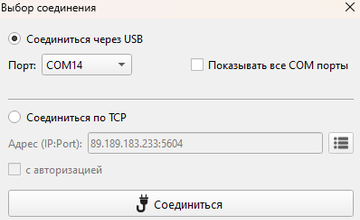
Подключение Старт S-2010
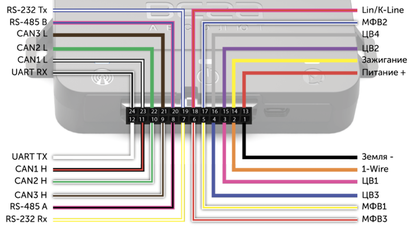
Теперь можно завести объект gps контроля ТС в систему онлайн слежения Wialon. Для этого следует выполнить следующие действия: загрузить файл «Образец ВЕГА МТ X для Wialon hosting.wlp»; зайти на вкладку «Объекты» и нажать «Создать из WLP»; указать путь к скачанному файлу; сменить «Уникальный ID» на тот, который указан в Вашем терминале (IMEI прибора). Остальные настройки сменить при необходимости.
Прибор настроен!
Настройки для других мобильных операторов можно выбрать из списка «Настройки сети»:

Для обновления терминала жмите на «Загрузки».

Сравните с текущей и при необходимости можно сразу прошить, нажав на «Загрузить на устройство (прошивка)».

Нажмите «ОК» и снова «Соединиться» (смотрите выше).
